-
笔记本无线网络找不到,小编告诉你笔记本找不到无线网络怎么办
- 2018-06-07 08:51:40 来源:windows10系统之家 作者:爱win10
无线上网技术为我们带来了舒适的上网体验,无论手机还是电脑都有无线上网的功能,可是有些电脑能搜到的无线在另一台电脑上却搜不到,为什么会出现找不到无线网络的问题,下面,小编跟大家讲解笔记本找不到无线网络的处理技巧。
相比于台式电脑,笔记本电脑的外形美观、体积小巧、携带方便、使用方便,深受人们喜爱。为了使笔记本电脑摆脱网线连接的限制,用户一般让笔记本与无线网络相结合,不过也有用户遇到笔记本找不到无线网络的情况,小编给大家介绍笔记本找不到无线网络的解决经验。
笔记本找不到无线网络怎么办
点击电脑左下角的开始。找到控制面板,点击进入。
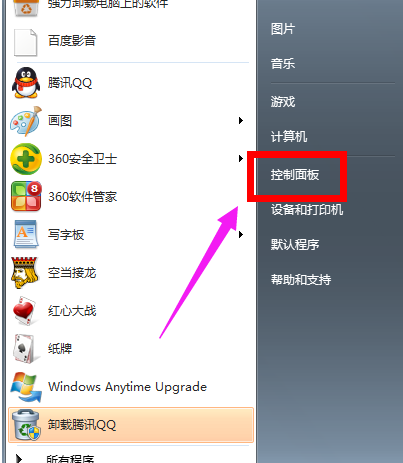
笔记本系统软件图解1
进入后,把右上角的类别,拉一下,会看到大图标,小图标,选择小图标。
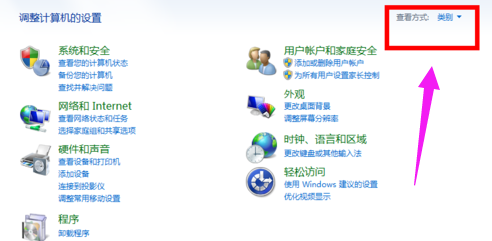
无线网络系统软件图解2
这个时候,发现好多小图标后的系统文件,找到Windows移动中心。
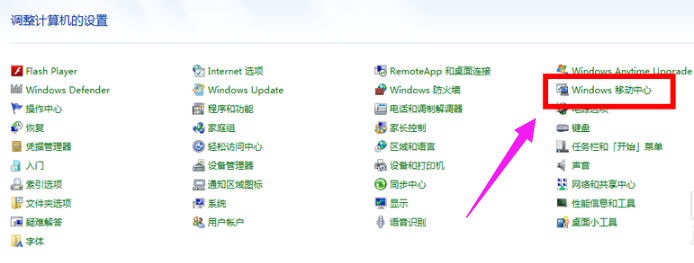
笔记本系统软件图解3
如果电脑上面显示的是关闭无线,则把关闭无线点一下,显示成打开无线。

无线网络系统软件图解4
好了,这个时候,你的无线图标就出现了,你就可以使用了。
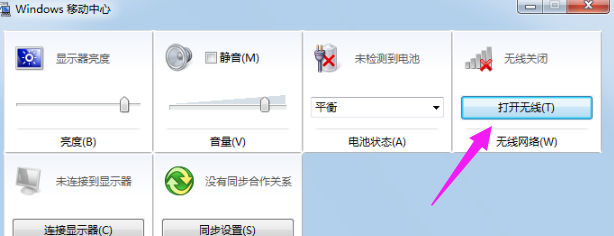
找不到网络系统软件图解5
以上就是笔记本找不到无线网络的解决经验。
猜您喜欢
- 萝卜家园硬盘做系统win10图文教程..2016-11-26
- 解答32位是什么意思2019-05-31
- win10预览版10049新特性全面汇总..2015-04-06
- u盘启动uefi什么意思呢?2016-09-25
- win10 u盘拒绝访问解决方案2016-09-27
- 正版win7系统专业版介绍2017-07-27
相关推荐
- 小编告诉你Ghost windows7旗舰版系统.. 2017-05-27
- 小编告诉你 如何查看电脑配置.. 2017-10-06
- win7一键装机的步骤教程 2022-01-11
- 如何强制开启Win7系统中的Aero特效.. 2015-04-21
- windows7离线激活的方法和步骤是什么.. 2022-12-02
- 新萝卜家园 xp安装教程详解.. 2016-09-27





 系统之家一键重装
系统之家一键重装
 小白重装win10
小白重装win10
 驾校一点通(S60V5) V1.0
驾校一点通(S60V5) V1.0 AD轻捷浏览器 v3.5.1官方版
AD轻捷浏览器 v3.5.1官方版 新萝卜家园Win7系统下载32位纯净版1803
新萝卜家园Win7系统下载32位纯净版1803 风林火山win11稳定无广告版64位v2023.05
风林火山win11稳定无广告版64位v2023.05 华硕电脑Ghost_Win7 32位自动激活旗舰版V14.8
华硕电脑Ghost_Win7 32位自动激活旗舰版V14.8 电脑公司 ghost xp_sp3 稳定装机版 2018.02
电脑公司 ghost xp_sp3 稳定装机版 2018.02 QQ2013 Beta4
QQ2013 Beta4 Tuts4 Youv v
Tuts4 Youv v 系统之家Ghos
系统之家Ghos 小白系统win1
小白系统win1 多屏互动浏览
多屏互动浏览 系统之家Ghos
系统之家Ghos C++代码统计v
C++代码统计v 小白系统ghos
小白系统ghos windows之家
windows之家  小白系统Ghos
小白系统Ghos BatteryInfoV
BatteryInfoV 粤公网安备 44130202001061号
粤公网安备 44130202001061号